概要
Chillout with Beats の yosi です。
Surface6を購入してから大体1ヵ月が経ちました。外出時に持っていって、カフェでDTMなんてこともやってみました。
そんな事をしているうちに一つ問題が発生しました。
自宅で作成したFLStudio20のプロジェクトを外出時に開くとCPU負荷が高くてまともに再生出来ないのです。
色々調べ、バッテリー駆動時にCPUクロックが下がっている事が原因であることを突き止めました。
Windowsの設定でバッテリー駆動時には省電力モードで動作するからだろうと思い、設定を確認するも、全ての設定はACアダプタ接続時とバッテリー駆動時で同じでした。
仕方なくググってみたところ、Windows8時代には表示されていた設定が表示されなくなっていると。そこでレジストリを変更して表示できるようにしたものの、バッテリー駆動時とACアダプタ接続時での差異はありませんでした。
症状(バッテリー駆動時にCPUクロックが低下)
動画を撮りました。ACアダプタを接続している状態から、ACアダプタを外しています。
FLStudio上のCPU使用率は30%程ですが、ACアダプタを外した途端70%位まであがります。
解決策
解決策としては2種類あります。
ただ、解決策1はあまり効果が望めない為、解決策2をおすすめします。
解決策1
コントロールパネルの設定
まず基本としてはコントロールパネルの設定で「高パフォーマンス」モードになっていることを確認します。ただ、この設定だけではバッテリー駆動時のCPUクロックの低下は解消されません。次に紹介するツールが必要です。
左下のWindowsアイコンの隣にあるCortanaアイコンをクリックします。
![]()
ここに「電源オプション」と入力します。すると以下の様な検索結果が表示されます。
「電源プランの編集」をクリックします。
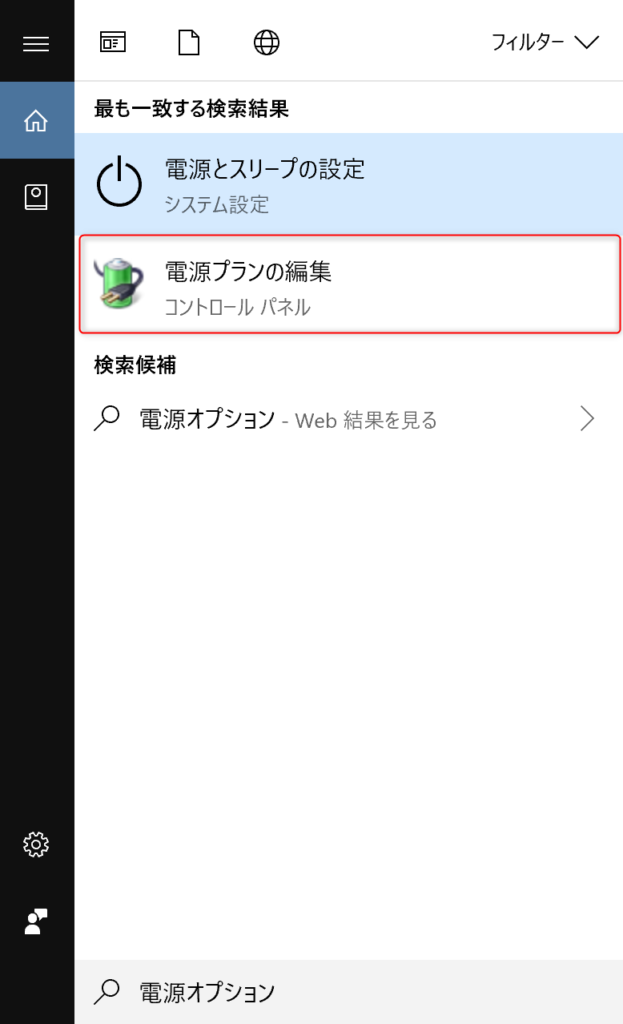
以下のように「高パフォーマンス」になっていることを確認します。
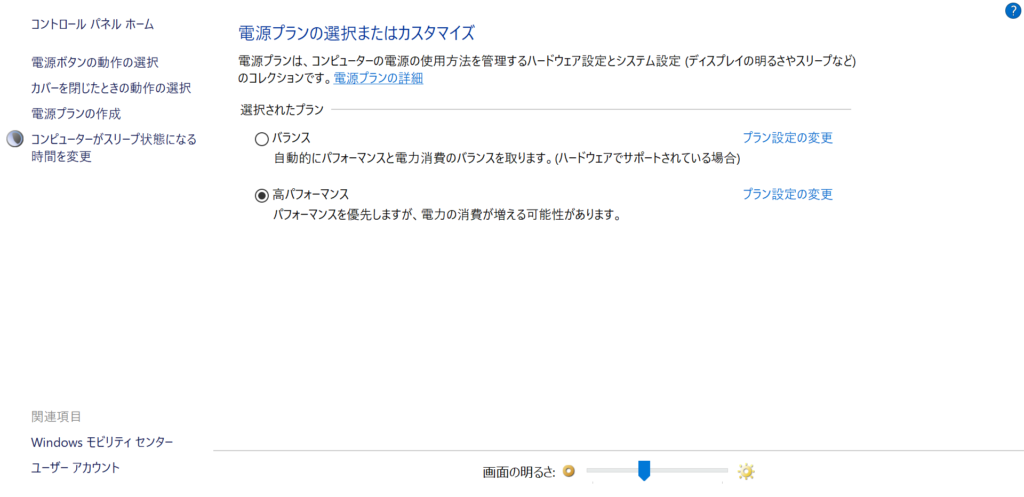
Windows10 64bit 版での話となります。他のWindowsをお使いの方は画面が異なる可能性があります。
解決策2 ThrottleStopを使う
ツールに頼る
「ThrottleStop」というツールで解決しました。
早速入れて試してみると、クロックが上昇するではありませんか。
手順は簡単です。ダウンロードして実行します。
- 「Speed Shift -EPP」にチェックを入れます。
- 「Turn On」にします。
以上です。
設定等はこちらでとても判りやすく解説されていました。
話はそれますが、個人的にSurface6の周辺小物で最もコストパフォーマンスが良かったのはヌメ皮を使ったケーブル留めです。
マジックテープとかねじりん棒は流石にカッコ悪いので探しました。
この皮製ケーブル留めだと見事にSurface6の電源ケーブルにピッタリです。

使ってみるとピッタリでびっくりします。(青だと落ち着いていてビジネスでも使い易いです)

あとこれ、女性受けがかなり良いです。(女性ってこういう小物大好きですよね)
財布でヌメ皮とか使っている方は色を合わせるか、あえて反対色を使うと効果抜群です。
(青っぽい場合は黄色やオレンジとか反対色ではないですが、黒なら赤が良いですね。)
Surface6ってUSBポートが一つしかなくて不便ですが、Surface6にピッタリ合う激安のUSB HUBを見つけました。もし宜しければ見てみて下さい。

まとめ
バッテリー駆動時に遅いと感じたら、Windowsの設定を見て、それでも直らないようならツールに頼りましょう。
マイクロソフトのサポート曰く、最近のCPUは省電力化やGPUと統合されている為に色々複雑になっているとのことです。
もしかするとWindowsの設定からでは変更できないのかもしれません。(多くのユーザはバッテリー駆動時は長く使えた方良いでしょうからね)
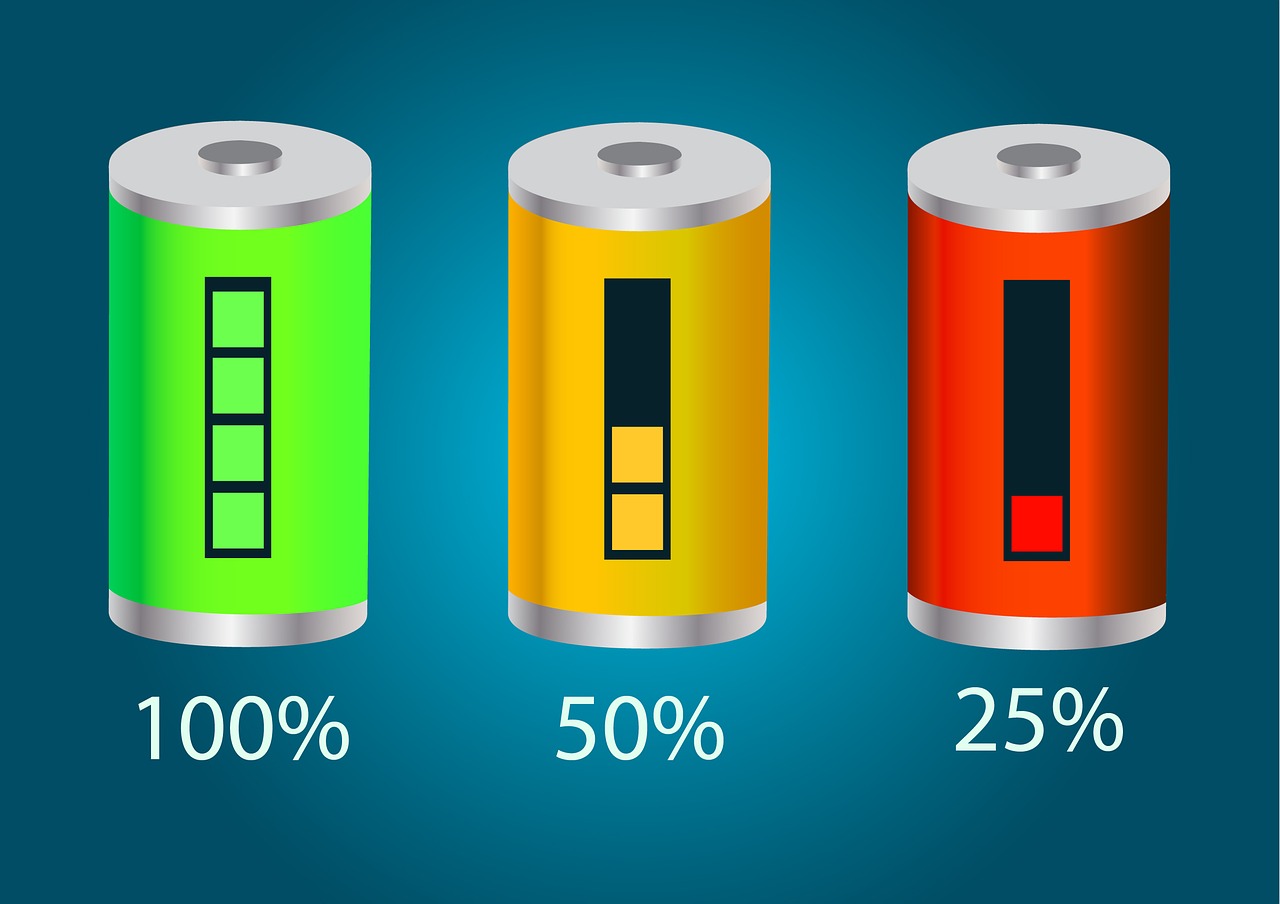
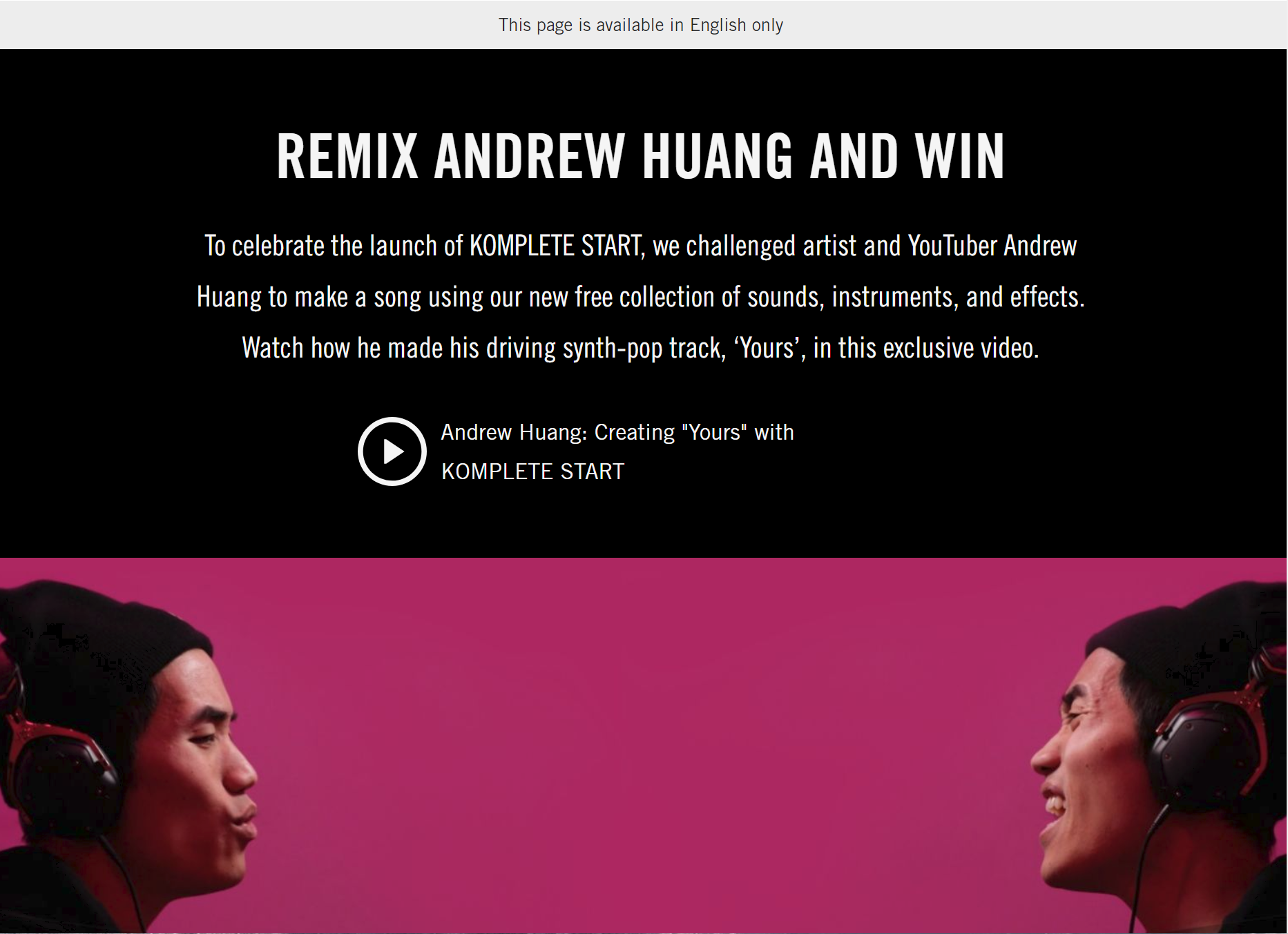

コメント